Cómo usar OK Google cuando la pantalla está apagada

Google Assistant es una aplicación extremadamente inteligente y útil que facilita la vida de los usuarios de Android . Es tu asistente personal que utiliza Inteligencia (Intelligence)Artificial para optimizar tu experiencia de usuario. Puede servir para múltiples propósitos de utilidad, como administrar su agenda, configurar recordatorios, hacer llamadas telefónicas, enviar mensajes de texto, buscar en la web, hacer chistes, cantar canciones, etc. Además de eso, incluso puede tener conversaciones simples pero ingeniosas con él. Aprende acerca de sus preferencias y elecciones y se mejora gradualmente. Ya que es una IA ( Inteligencia Artificial(Artificial Intelligence)), está mejorando constantemente con el tiempo y se está volviendo capaz de hacer más y más. En otras palabras, continúa agregando a su lista de funciones continuamente y esto lo convierte en una parte interesante de los teléfonos inteligentes Android .
Ahora, para usar el Asistente de Google(Google Assistant) , debe desbloquear su teléfono. El Asistente de Google(Google Assistant) , por defecto, no funciona cuando la pantalla está apagada. Esto implica que decir "Ok Google" o "Hola Google" no desbloqueará su teléfono y también por buenas razones. La intención principal detrás de esto es proteger su privacidad y garantizar la seguridad de su dispositivo. Avanzado(Advanced) como puede ser, pero desbloquear su teléfono con el Asistente de Google(Google Assistant) no es tan seguro. Esto se debe a que, esencialmente, estaría utilizando la tecnología de coincidencia(match technology) de voz para desbloquear su dispositivo y no es muy precisa. Lo más probable es que las personas imiten su voz y desbloqueen su dispositivo. También se puede usar una grabación de audio y el Asistente de Google(Google Assistant)no será capaz de distinguir entre los dos.

Sin embargo, si la seguridad no es su prioridad y desea mantener su Asistente de Google(Google Assistant) encendido en todo momento, es decir, incluso cuando la pantalla está apagada, existen algunas soluciones. En este artículo, vamos a discutir algunas técnicas o métodos que puede probar para usar la función "Hey Google" u "Ok Google" cuando la pantalla está apagada.
Cómo usar OK Google cuando la pantalla está apagada(How to use OK Google when the screen is off)
1. Habilite el desbloqueo con Voice Match(1. Enable Unlock with Voice Match)
Ahora, esta función no está disponible en la mayoría de los dispositivos Android. Simplemente no puede desbloquear su teléfono diciendo "Ok Google " o "Hey Google ". Sin embargo, algunos dispositivos como Google Pixel o Nexus(Google Pixel or Nexus) vienen con la función incorporada para desbloquear su dispositivo con su voz. Si tu dispositivo es uno de estos teléfonos, entonces no tendrás ningún problema. Pero Google no ha publicado ningún comunicado oficial mencionando el nombre de los dispositivos que admiten el desbloqueo por voz para saber si tu teléfono tiene esta función. Solo hay una forma de averiguarlo y es navegando a la configuración de Coincidencia de voz del (Voice match)Asistente de Google.(Google Assistant). Siga los pasos dados para verificar si es uno de los afortunados usuarios y, de ser así, habilite la configuración.
1. Abra Configuración(Settings) en su teléfono y luego toque la opción Google .

2. Aquí, haga clic en Servicios de cuenta(Account Services) .

3. Seguido de la pestaña Búsqueda, Asistente y Voz .(Search, Assistant, and Voice)

4. A continuación, haga clic en la opción Voz .(Voice)

5. En la pestaña Hey Google encontrarás la opción Voice Match . Haz click en eso.

6. Ahora, si encuentra la opción Desbloquear(Unlock) con coincidencia de voz(voice match) , active el interruptor(toggle on the switch) junto a ella.
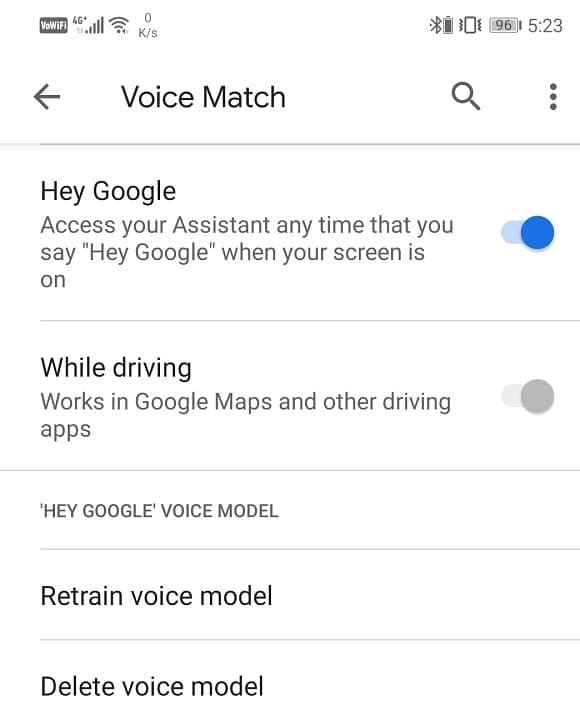
Una vez que habilite esta configuración, podrá usar el Asistente de Google(Google Assistant) cuando la pantalla esté apagada. Puede activar el Asistente de Google diciendo "Ok Google" o "Hola Google", ya que su teléfono(trigger Google Assistant by saying “Ok Google” or “Hey Google” as your phone) siempre lo escuchará, incluso si está bloqueado. Sin embargo, si esta opción no(option isn) está disponible en su teléfono, no podrá desbloquear su dispositivo diciendo Ok Google . Sin embargo, hay un par de soluciones alternativas que puede probar.
2. Uso de un auricular Bluetooth(2. Using a Bluetooth Headset)
La otra alternativa es usar un auricular Bluetooth(Bluetooth headset) para acceder al Asistente de Google(Google Assistant) cuando la pantalla está bloqueada. Los auriculares Bluetooth(Bluetooth headsets) modernos vienen con soporte para el Asistente de Google(Google Assistant) . Se supone que los atajos(Shortcuts) como presionar prolongadamente el botón de reproducción(play button) o tocar el auricular tres veces activan (earpiece three)el Asistente de Google(Google Assistant) . Sin embargo, antes de comenzar a disparar comandos a través de sus auriculares Bluetooth(Bluetooth headset) , debe habilitar el permiso para acceder al Asistente de Google desde la configuración. (enable permission to access Google Assistant from the settings.)Siga los pasos que se indican a continuación para aprender cómo:
1. Abra Configuración(Settings) en su teléfono y luego toque la opción Google .

2. Aquí, haga clic en Servicios de cuenta y(Account Services) luego haga clic en la pestaña Búsqueda, Asistente y Voz(Search, Assistant, and Voice tab) .

3. Ahora haz clic en la opción Voz .(Voice)

4. En la sección Manos libres, active el interruptor junto a "Permitir solicitudes de Bluetooth con dispositivo bloqueado".(“Allow Bluetooth requests with device locked.”)

Lea también:(Also Read:) 6 formas(Ways) de arreglar "OK Google" no funciona
3. Uso de Android Auto(3. Using Android Auto)
Una solución bastante inusual a este deseo de usar Ok Google cuando la pantalla está apagada es usar Android Auto . Android Auto es esencialmente una aplicación de ayuda a la conducción(driving aid app) . Está destinado a actuar como el sistema de información y entretenimiento de navegación GPS(GPS navigation and infotainment system) para su automóvil. Cuando conecta su teléfono a la pantalla del automóvil, puede usar ciertas funciones y aplicaciones de Android como Google Maps , el reproductor de música(music player) , Audible y, lo que es más importante, el Asistente de Google(Google Assistant) . Android Auto te permite atender tus llamadas y mensajes con la ayuda del Asistente de Google(Google Assistant) .
Mientras conduce, simplemente puede activar el Asistente(Google Assistant) de Google diciendo "Hola Google" o " Ok Google " y luego pedirle que haga una llamada o envíe un mensaje de texto a alguien(call or text someone) por usted. Esto significa que mientras usa Google Auto , la función de activación por voz(voice activation feature) funciona todo el tiempo, incluso cuando la pantalla está apagada. Puede usar esto a su favor y usar Google Auto(advantage and use Google Auto) como una solución alternativa para desbloquear su dispositivo usando Ok Google .
Sin embargo, esto tiene ciertos inconvenientes propios. En primer lugar, debe mantener Android Auto ejecutándose en segundo plano en todo momento. Esto significa que agotará su batería y también consumirá RAM . A continuación(Next) , Android Auto está diseñado para conducir y, por lo tanto, limitaría Google Maps para proporcionar solo sugerencias de rutas de conducción. El centro de notificaciones(notification center) de su teléfono también estará significativamente ocupado por Android Auto en todo momento.
Ahora, algunos de los problemas mencionados anteriormente pueden mitigarse hasta cierto punto. Por ejemplo, para lidiar con el problema del consumo de batería(battery consumption issue) , puede obtener ayuda de la aplicación de optimización de batería(battery optimizer app) en su teléfono.
Siga los pasos que se indican a continuación para aprender cómo:
1. Abra Configuración(Settings) en su dispositivo. Ahora toque la opción Aplicaciones .(Apps)

2. Aquí toque el botón de menú (tres puntos verticales)(menu button (three vertical dots)) en la parte superior derecha de la pantalla.

3. Haga clic en la opción Acceso especial(Special access) del menú desplegable. Después de eso, seleccione la opción Optimización de la batería .(Battery optimization)
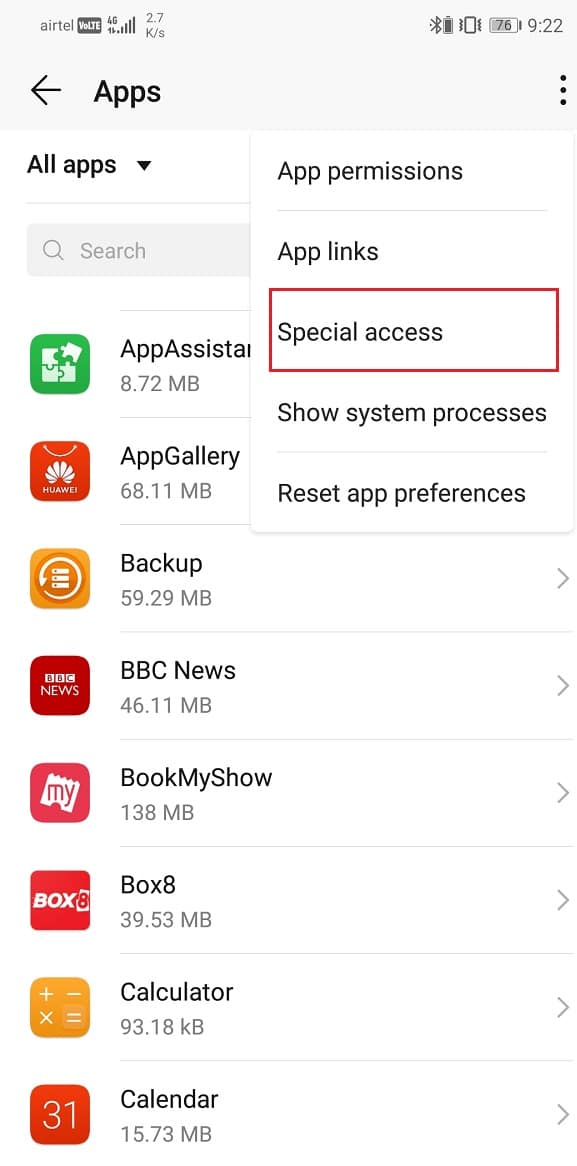
4. Ahora busque Android Auto en la lista de aplicaciones y tóquelo(apps and tap) .
5. Asegúrese de seleccionar la opción Permitir( Allow option) para Android Auto.

Si lo hace, reducirá un poco la cantidad de batería consumida por la aplicación. Una vez resuelto ese problema, pasemos a tratar el problema de las notificaciones. Como se mencionó anteriormente, las notificaciones de Android Auto cubren más de la mitad de la pantalla. Toca(Tap) y mantén presionadas estas notificaciones hasta que veas la opción de Minimizarlas. Haga clic en el botón Minimizar(Minimize button) y esto reduciría significativamente el tamaño de las notificaciones.
Sin embargo, el último problema que era la operatividad limitada de Google Maps es algo que no puedes cambiar. Solo se le proporcionarán rutas de conducción si busca cualquier destino. Por esta razón, si alguna vez necesita una ruta a pie, primero deberá apagar Android Auto y luego usar Google Maps .
Recomendado:(Recommended:)
- 6 formas de eludir fácilmente la restricción de edad de YouTube(Easily Bypass YouTube Age Restriction)
- Cómo ocultar archivos y aplicaciones(Files and Apps) en Android
Con esto, llegamos al final de la lista de varias formas en las que puede usar el Asistente de Google(Google Assistant) incluso cuando la pantalla está apagada. Tenga(Please) en cuenta que la razón por la que esto no está permitido en la mayoría de los dispositivos Android de forma predeterminada es la amenaza de seguridad(security threat) inminente . Permitir que su dispositivo se desbloquee diciendo "Ok Google" obligaría a su dispositivo a depender del débil protocolo de seguridad(security protocol) de coincidencia de voz(voice match) . Sin embargo, si está dispuesto a sacrificar su seguridad por esta función, entonces depende completamente de usted.
Related posts
Android Fragmentation Definition, Problem, Issue, Chart
Últimas características en Google Photos app para iOS and Android
3 Ways para actualizar Google Play Store [Force Update]
Fix Download Pending Error en Google Play Store
10 Ways a Fix Google Photos NO Backing UP
Cómo agregar su gente Card en Google Search
Cómo girar ON OK Google en Android Phone
Cómo eliminar un Google Account de su Android Device
Cómo cambiar las cuentas Google en Android: Todo lo que necesita saber
Fix Google Maps No habla en Android
Cómo activar ON Device Flashlight Using Google Assistant
Cómo Fix Google Photos muestra fotos en blanco
Cómo cambiar el search engine en Chrome para Windows, MacOS, Android, y iOS
¿Sin internet? Aquí está cómo usar Google Maps offline
Fix Problems con Google Play Music
Fix Google Assistant no funciona en Android
Cómo caer un Pin en Google Maps (Mobile and Desktop)
Cómo restablecer Google Chrome en Android
Cómo detener la Chrome de Pedir guardar contraseñas
5 maneras de subir archivos a Google Drive
